Pe tema de lucru cu PrestaShop, am scris mai multe posturi. Pentru o navigare ușoară organizează toate datele într-un singur post.
anunță imediat că în continuare nu este vorba despre ansambluri românești de mers pe Internet, dar lansarea oficială. La momentul scrierii postului lansat PrestaShop v.1.4, îl puteți descărca de pe site-ul oficial: prestashop.com
Dacă tocmai ați alege ce să utilizați CMS, recomand să citiți revizuirea comparativă a MI CMS
Primul pas, la care este logic să înceapă - este de a instala CMS
Instalarea PrestaShop pe serverul de hosting
- Cred ca de la sine înțeles că în momentul în care distribuția de magazin trebuie să fie descărcat de pe site-ul oficial. Și se recomanda folosirea unui oficial construi așa cum russify poate fi citit într-un post: rusificare
- Dezarhivați fișierul descărcat în directorul gazdă.
- Când încărcați pagina se va deschide automat programul de instalare
- Crearea unei baze de date, cel mai bine este de a face acest lucru în phpMyAdmin
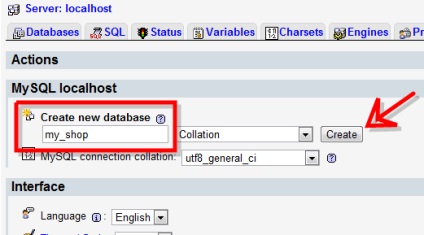
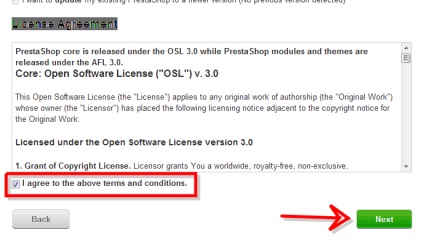
Instalarea PrestaShop Denver
Nu diferit de instalare de pe serverul de la distanță.
Un pas este popularea o configurație ca un server, specificați localhost, numele de utilizator root, parola este gol - dacă nu creați un personal de utilizator pentru a stoca.
Transfer PrestaShop hosting
- Migrați toate dosarele (cu excepția config / settings.inc.php) și fișiere de pe serverul care găzduiește
- Efectuați modificări la config / settings.inc.php și apoi completați găzduirea
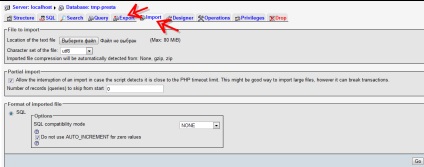
Ei bine, primul pas a fost făcut - sistemul este setat, dar magazin pentru funcționarea normală, trebuie să configurați (desigur, în plus față de umplere de produs).
Setarea PrestaShop
Crearea unui șablon pentru PrestaShop
Dacă PHP și Smarty tine despre nimic nu spune propria temă de la zero este dificil să se dezvolte, dar pentru a modifica șablonul implicit. adaptate nevoilor dumneavoastră este destul de posibil.
Dacă sunt abordate mai în serios și planul de a scrie totul de la zero, pentru a vă ajuta să cârlig teoria.